 尽管近年来PS5已经发布,但PS4依然是全世界游戏玩家们热门的游戏主机选择。然而,PS4仍然使用硬盘驱动器和固态驱动器来存储数据,这使它易于遭受数据丢失的风险。
尽管近年来PS5已经发布,但PS4依然是全世界游戏玩家们热门的游戏主机选择。然而,PS4仍然使用硬盘驱动器和固态驱动器来存储数据,这使它易于遭受数据丢失的风险。
在你因为丢失了一些已保存的游戏数据而完全失去希望之前,有一些办法你可以尝试找回它们。这篇指南将会告诉你如何在PS4上恢复被删除的已保存游戏数据。
本指南仅用于恢复被删除的存档游戏数据。您将无法恢复已被删除的整个游戏。
目录
你能恢复PS4上被删除的存档数据吗?
如果您保存的数据在游戏中没有显示因为它被删除了,很难不感到沮丧。无穷无尽的游戏时间成果看似在几秒钟内就丢失了。幸运的是,您有可能在PS4上恢复已保存的数据。但是,永远没有100%的保证。
新旧游戏数据存储在内部驱动器或已为游戏机格式化的外部驱动器上。PS Plus用户还有云备份的额外好处,它充当另一种恢复手段。
如何从PS4在线存储中恢复游戏数据
如果您已订阅并激活了PS Plus,那么可以恢复PS4上丢失的已保存游戏数据。您可以使用PS Plus在PS4上保存多达100 GB的云存档。这样可以保护它们免遭可能影响您游戏机的数据丢失。例如,如果您丢失了本地存储的Minecraft世界,您可以通过从云端恢复Minecraft世界下载它。
从在线PS Plus存储下载已保存数据:
- 前往设置。
- 进入应用程序保存数据管理。
- 选择在线存储中的保存数据。
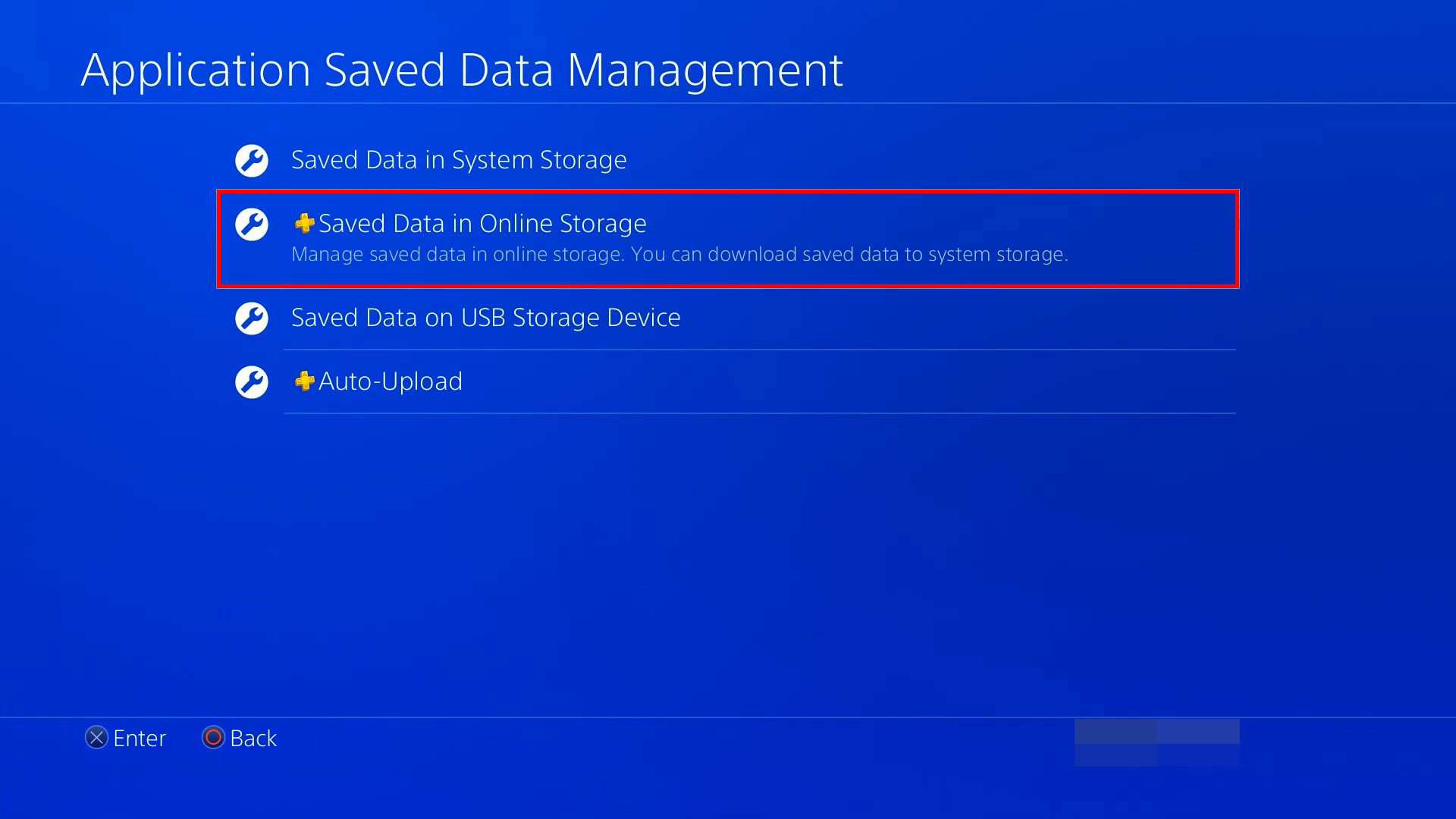
- 点击下载到系统存储
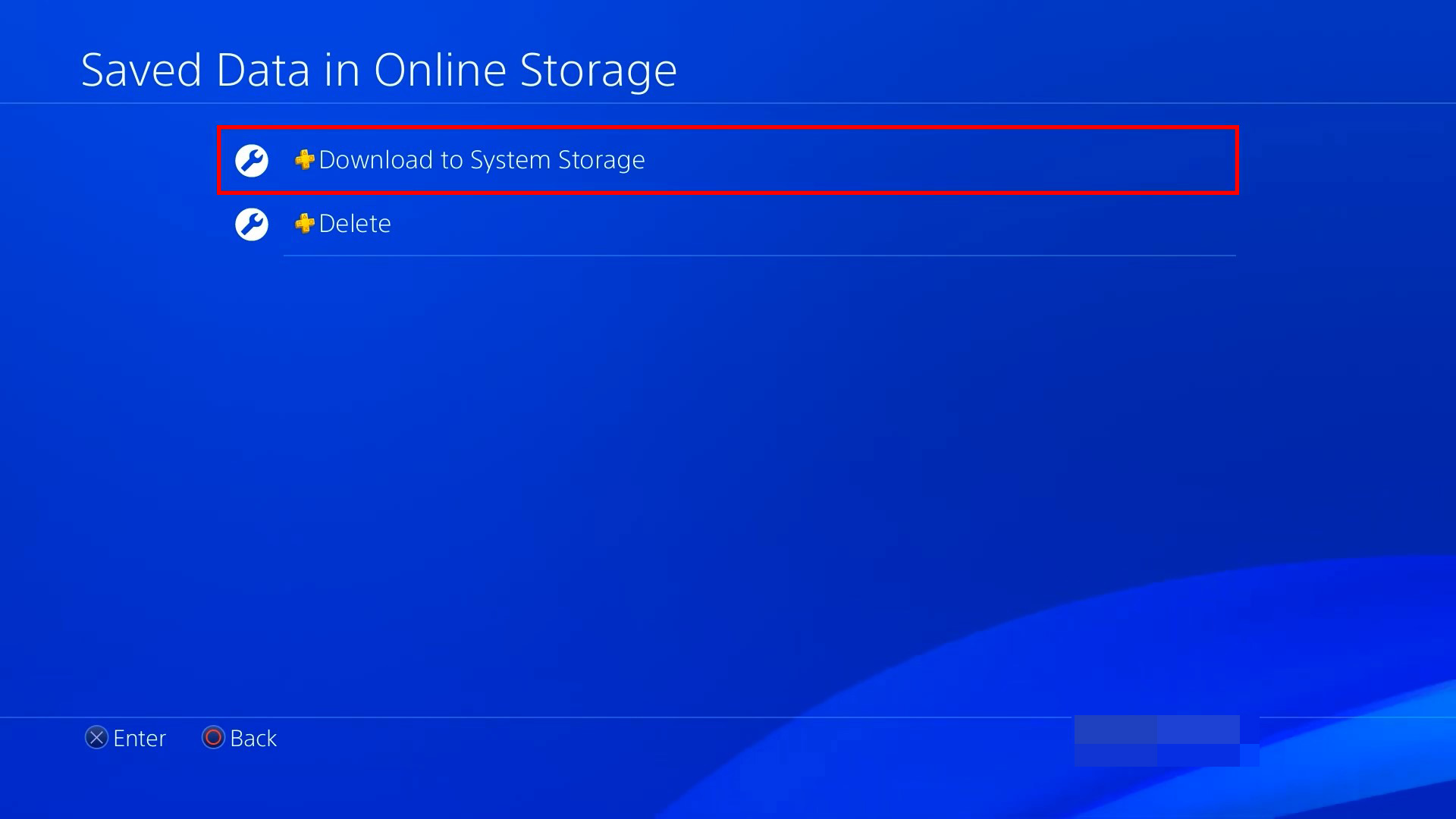
- 选择你想要恢复的游戏存档。
- 选择保存数据并点击下载。
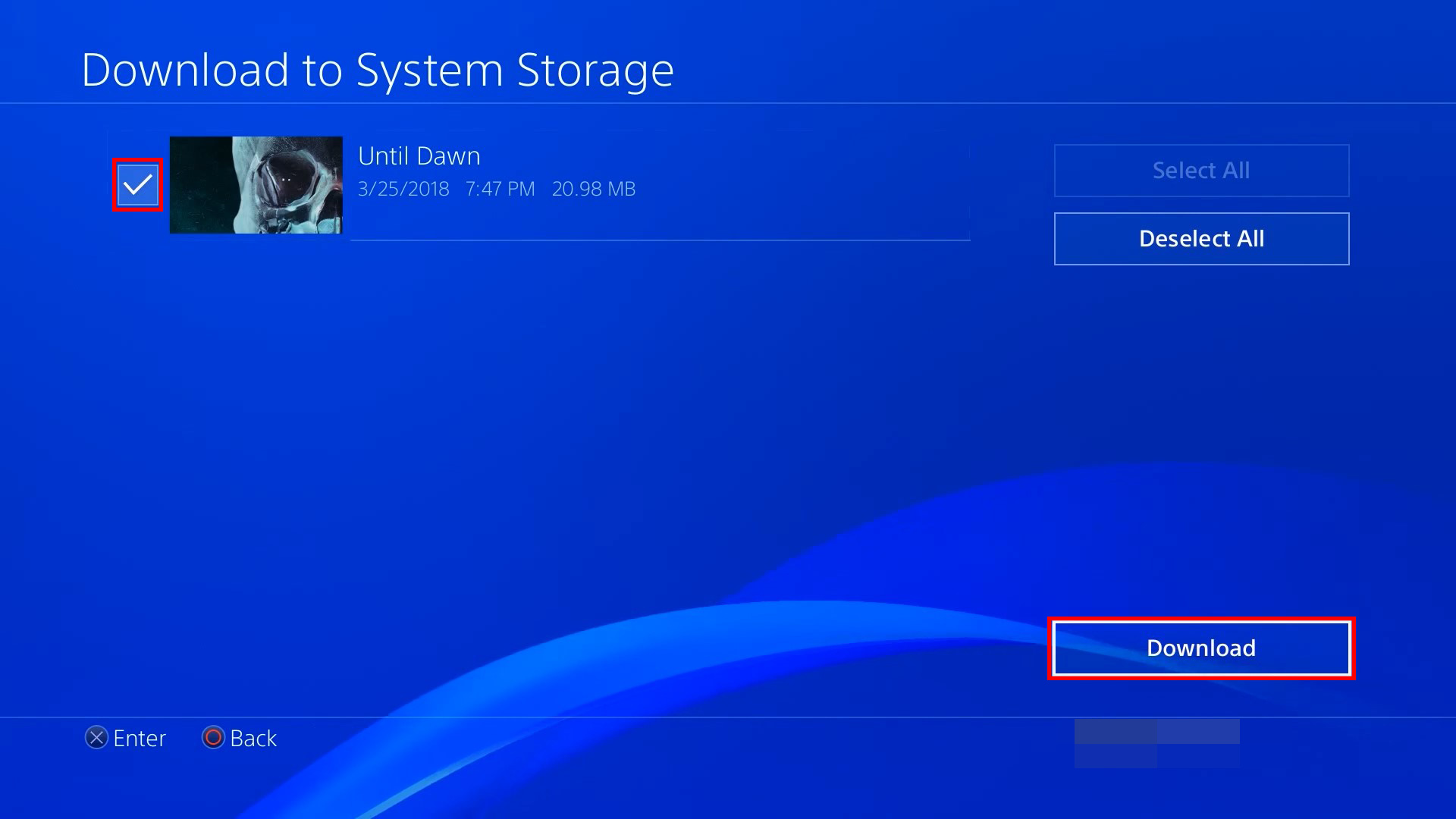
您的已保存游戏数据除非设置为自动上传,否则不会自动上传。我们建议启用自动上传选项,以防未来数据丢失。
为了防止数据丢失,请确保启用了自动上传选项:
- 转到设置。
- 转到节能设置。
- 选择设置休眠模式下可用功能。
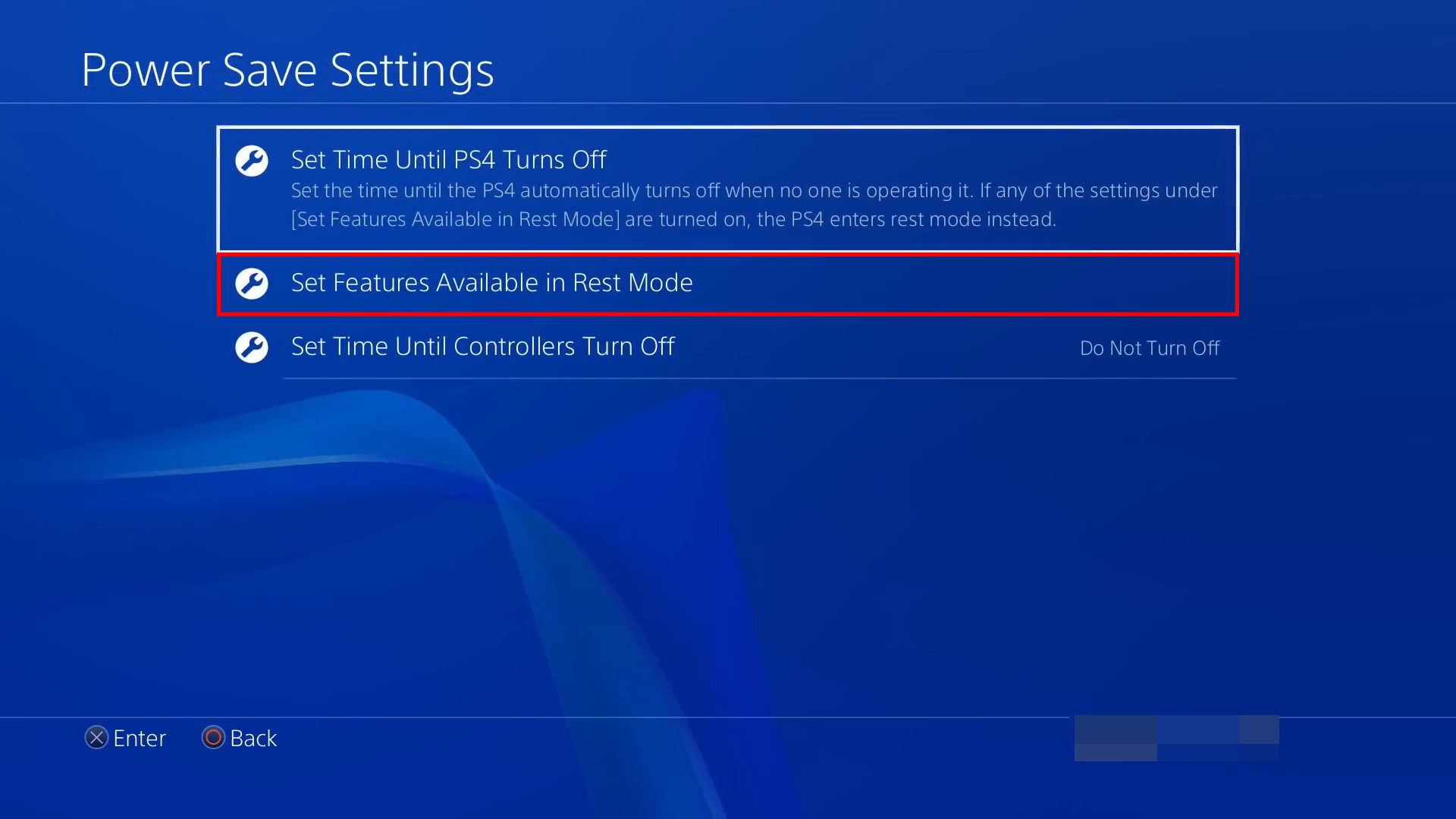
- 勾选保持联网。
- 返回至设置。
- 转到应用保存数据管理。
- 选择自动上传。
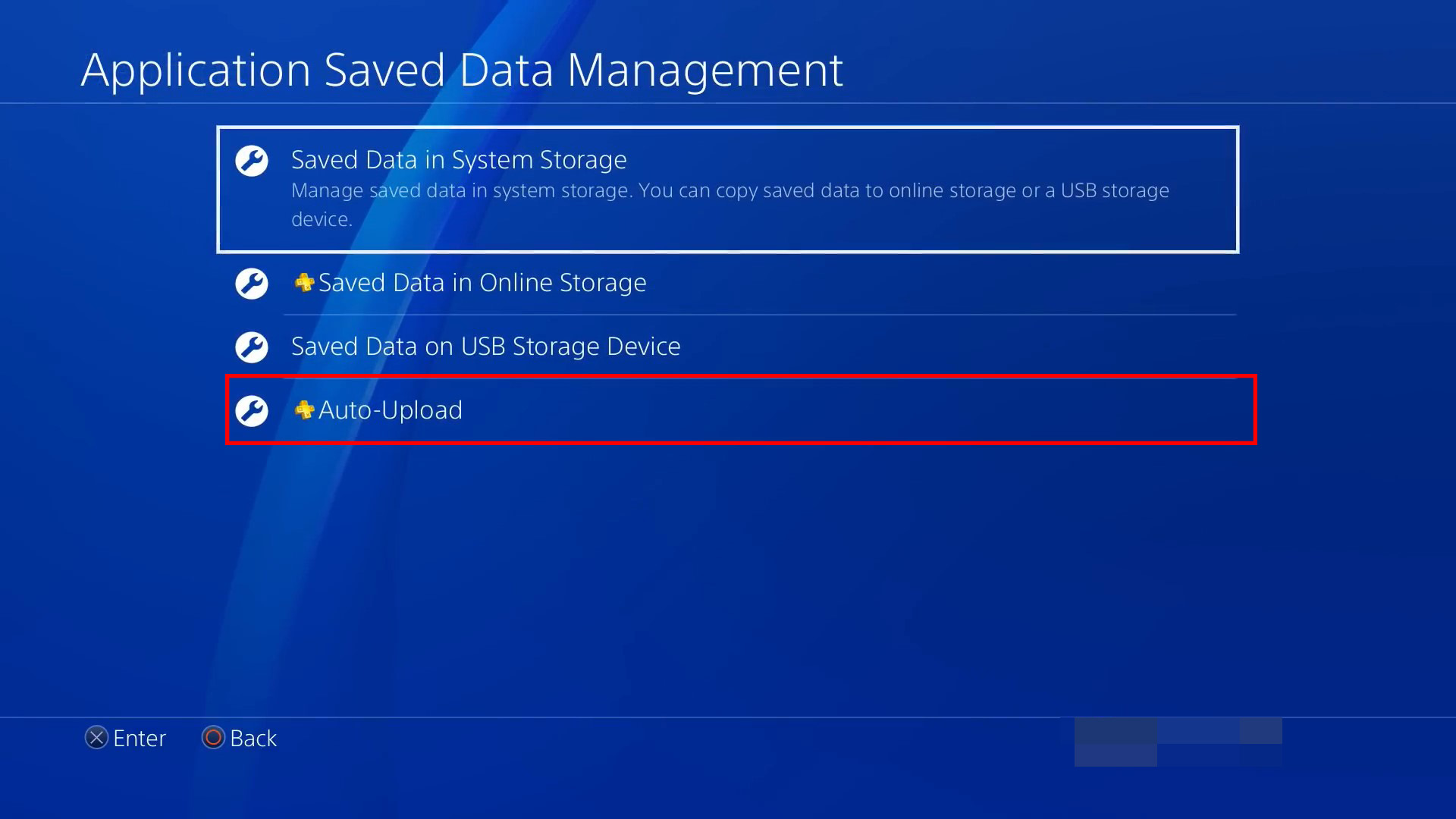
- 勾选启用自动上传。
如何在没有PS Plus的情况下恢复丢失的游戏数据
如果您没有PS Plus,您仍然有一些办法可以恢复PS4上删除的存档数据。如果您需要从损坏的PS4恢复存档数据,HDD或SSD至少必须是可启动的并且能够被识别,才有可能恢复数据。
方法1:重启PS游戏机
当您的存档文件在游戏中没有出现时,并不总意味着您的存档数据完全消失了。可能是游戏遇到了一次性的故障,导致无法读取您的游戏存档数据。
尝试重启您的系统。重启后,您可以连接外置硬盘(如有需要)并从PS4主屏幕启动游戏应用程序,看看已保存的游戏数据是否恢复了。如果数据确实丢失,请查看我们的下一个方法。
方法 2:使用备份和还原恢复您的 PS4 主机数据
您可以将 PS4 保存的游戏数据备份到 FAT32 或 exFAT 格式的 USB 闪存驱动器中。如果您有先见之明去这样做,您可以使用提供的备份轻松地在 PS4 上恢复游戏数据。请记住,这只有在游戏数据已经备份到 USB 上时才可能,并且恢复备份将覆盖您 PS4 上的现有数据。
- 转到设置。
- 转到系统。
- 选择备份与恢复。

- 连接USB。
- 选择恢复PS4。
- 选择PS4备份。
- 选择是。
可以备份到 PS4 USB 的数据:
- 游戏和应用程序
- 已保存的游戏数据
- 截图和视频剪辑
- 设置
本地奖杯数据未包含在备份中。在执行任何操作之前,您应该将您的奖杯同步至您的PSN账户。
方法3:使用数据恢复软件从PS4中恢复数据
当您无法从备份中恢复数据时,您还有另一个选择:PS4数据恢复软件。这种专业软件能够扫描为PS4格式化的exFAT驱动器中的媒体文件(如照片和视频)并恢复它们。它甚至让您在数据永久丢失之前从损坏的PS4外置硬盘中恢复数据,以及在计算机上修复和恢复损坏的PS4数据。
为了让您执行硬盘数据恢复,您扫描的硬盘必须已经格式化为exFAT,因为它被PlayStation和Windows都认可。无法从使用PlayStation文件系统格式化的硬盘进行恢复,因为它是加密的。因此,我们建议使用Disk Drill,一个擅长exFAT数据恢复的数据恢复工具。通过其一体化智能扫描,它会遍历您的硬盘,并搜索尽可能多的数据。
以下说明还包括了如何创建驱动器的逐字节副本的步骤,以确保如果磁盘不稳定或即将失败时数据得到保留。
这是使用Disk Drill恢复PS4数据的方法:
- 下载并安装 Disk Drill。
- 点击驱动备份。
- 选择驱动并点击逐字节备份。
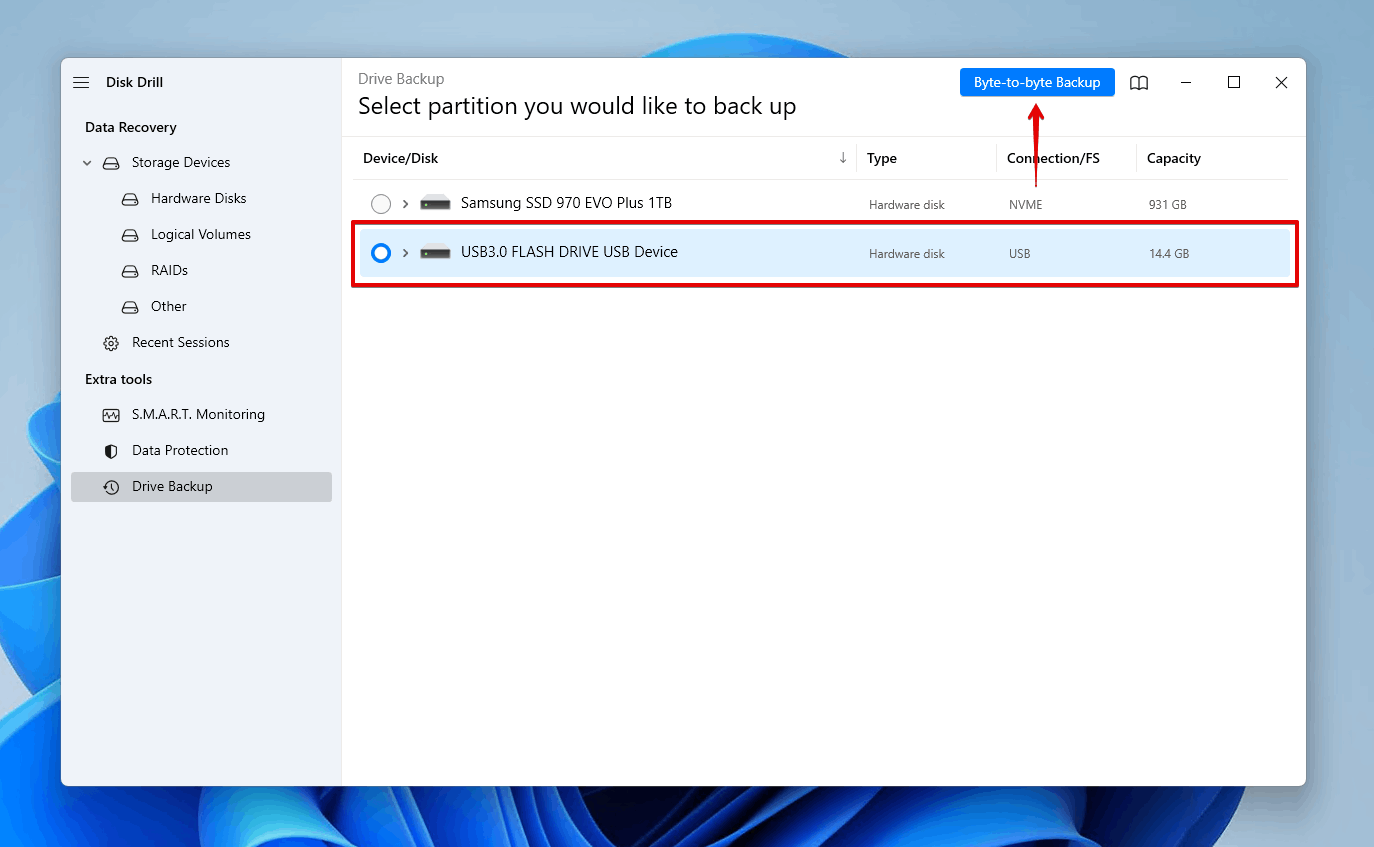
- 指定你希望备份的名称以及备份存储的位置。准备就绪后,点击好。
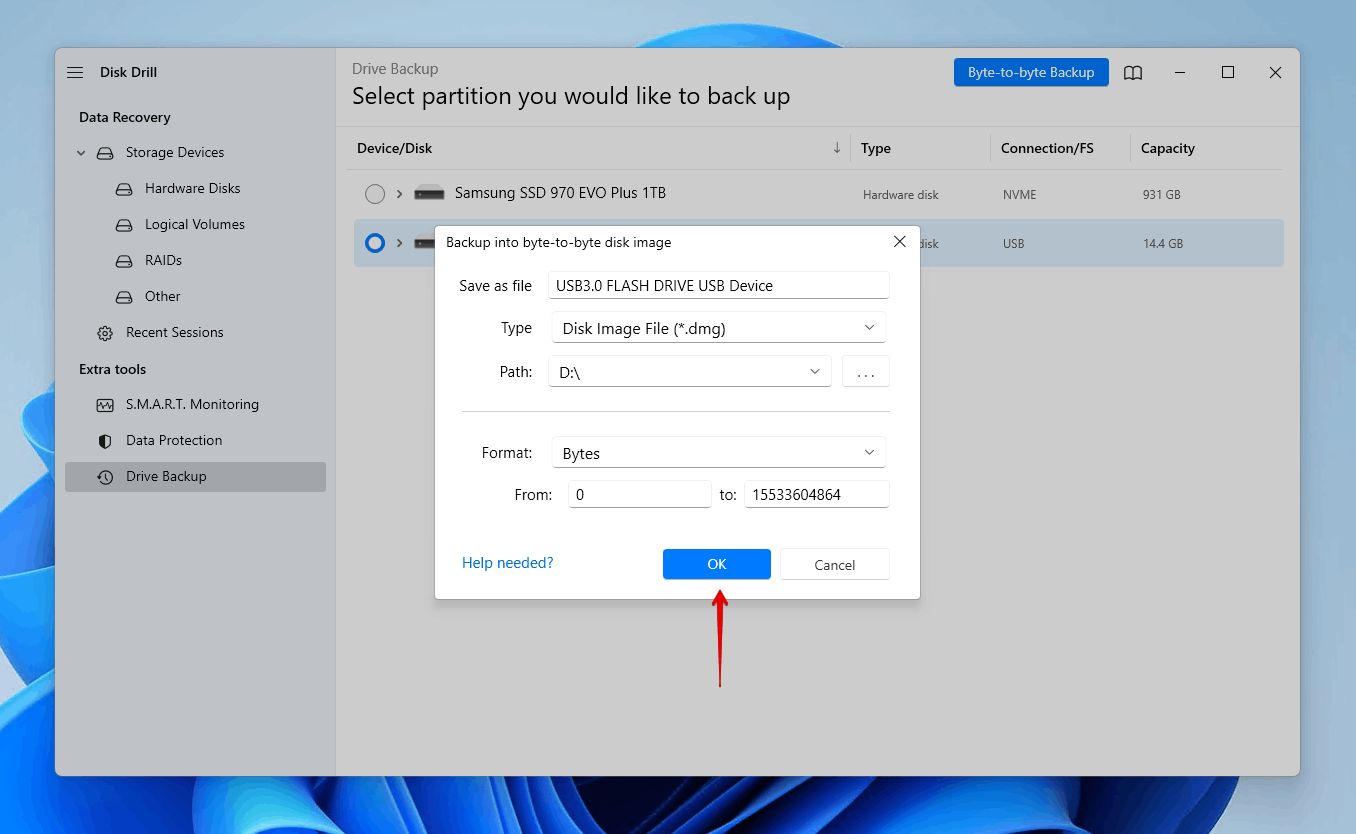
- 点击主页按钮。

- 返回到存储设备,然后通过点击连接磁盘映像添加我们刚刚创建的映像备份。
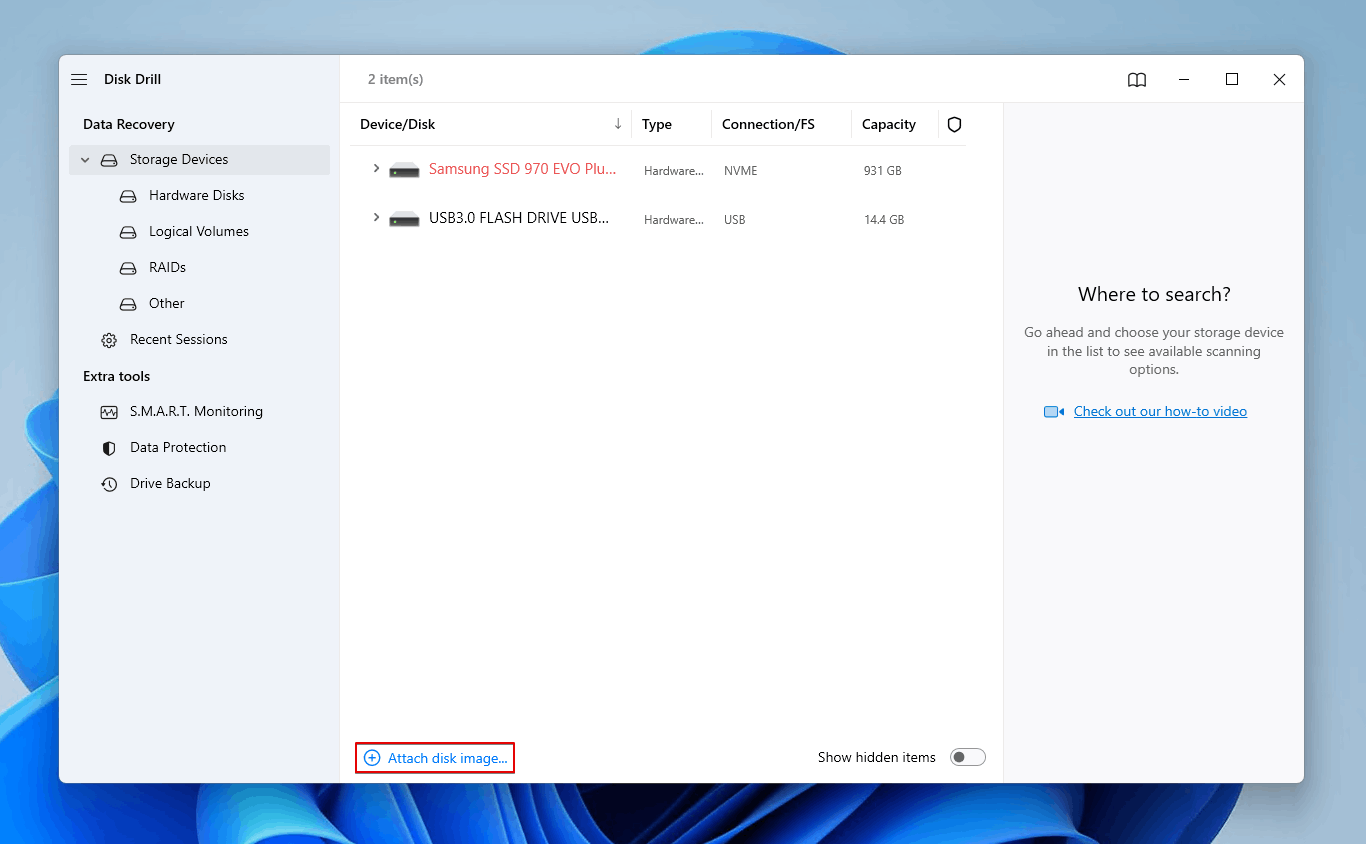
- 选择磁盘映像,然后点击搜索丢失数据。
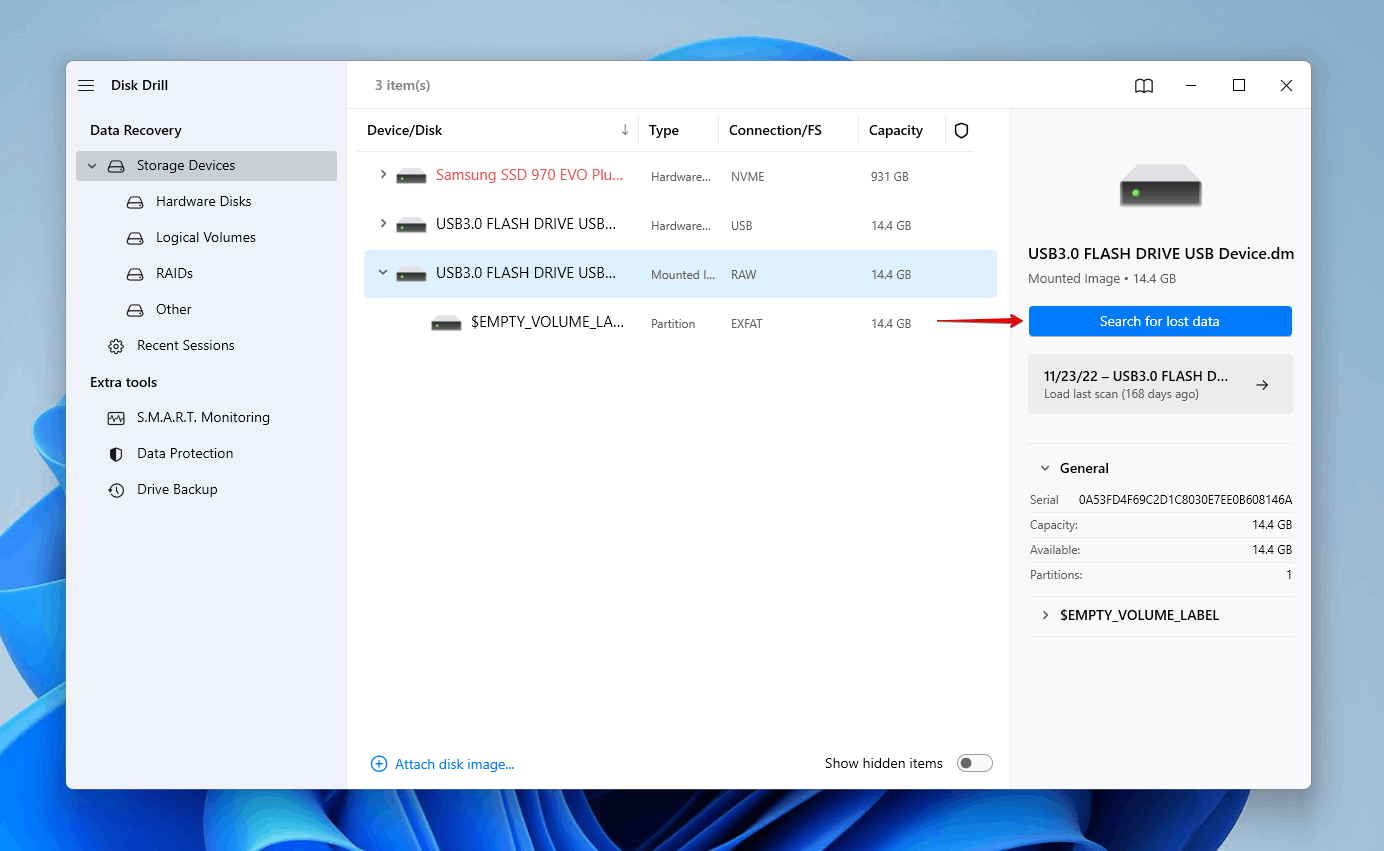
- 扫描完成后,点击查看发现的项目。或者,你也可以点击一个彩色文件类型图标,或者点击恢复全部恢复驱动上的所有内容。
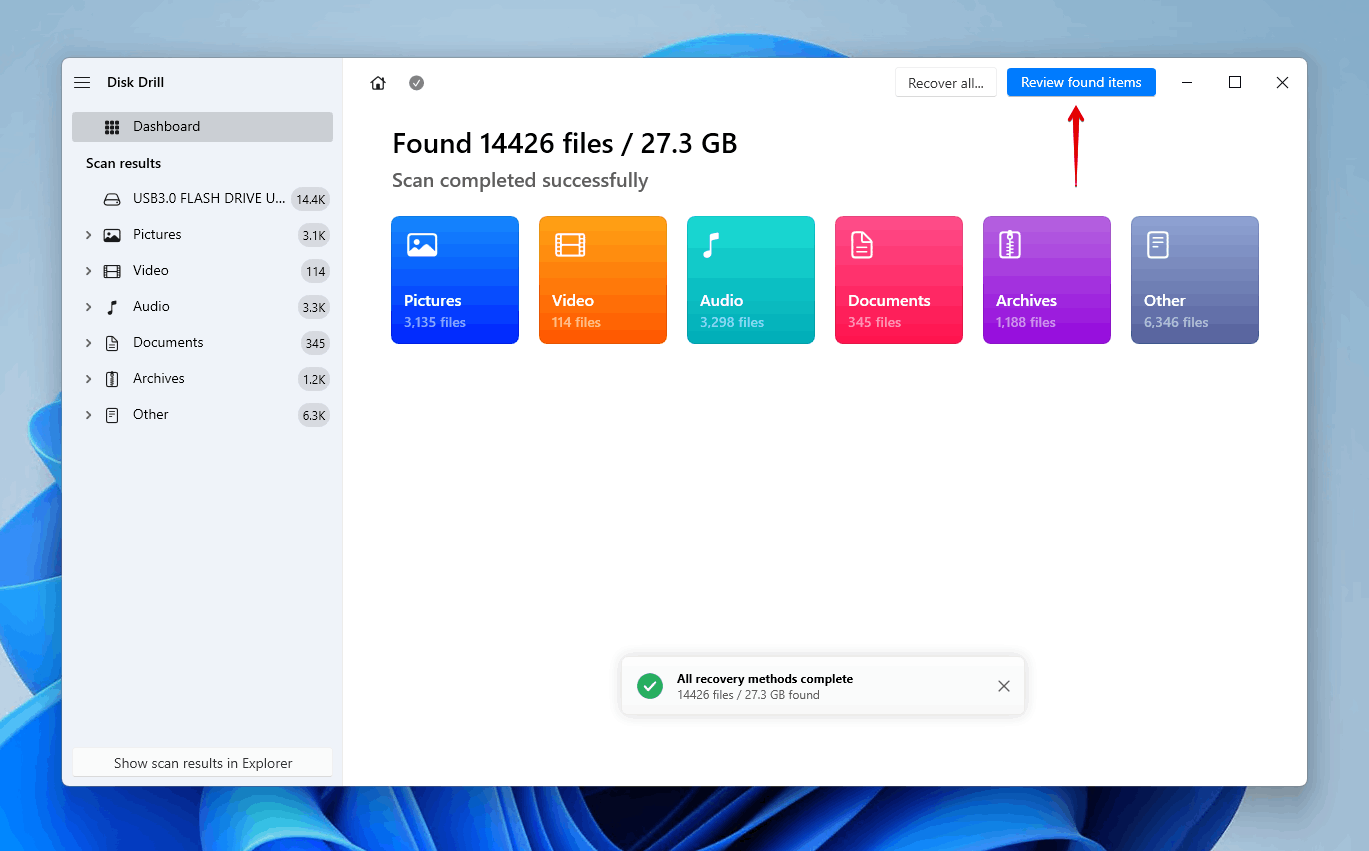
- 选择你希望恢复的 PS4 文件。参考恢复几率列和预览面板来确定哪些数据是完好的。当你准备好时,点击恢复。
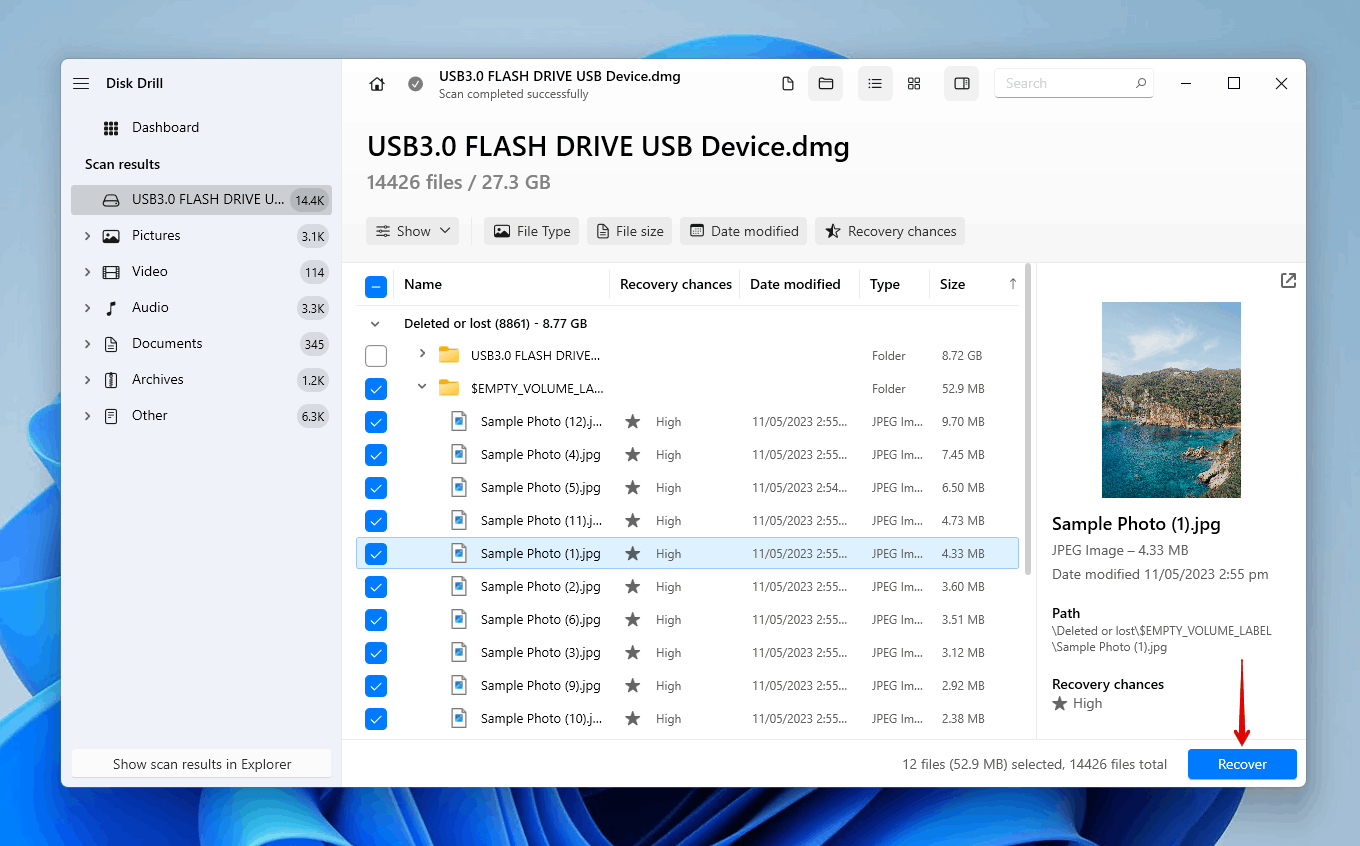
- 为恢复选择一个安全的位置。然后,点击下一步。
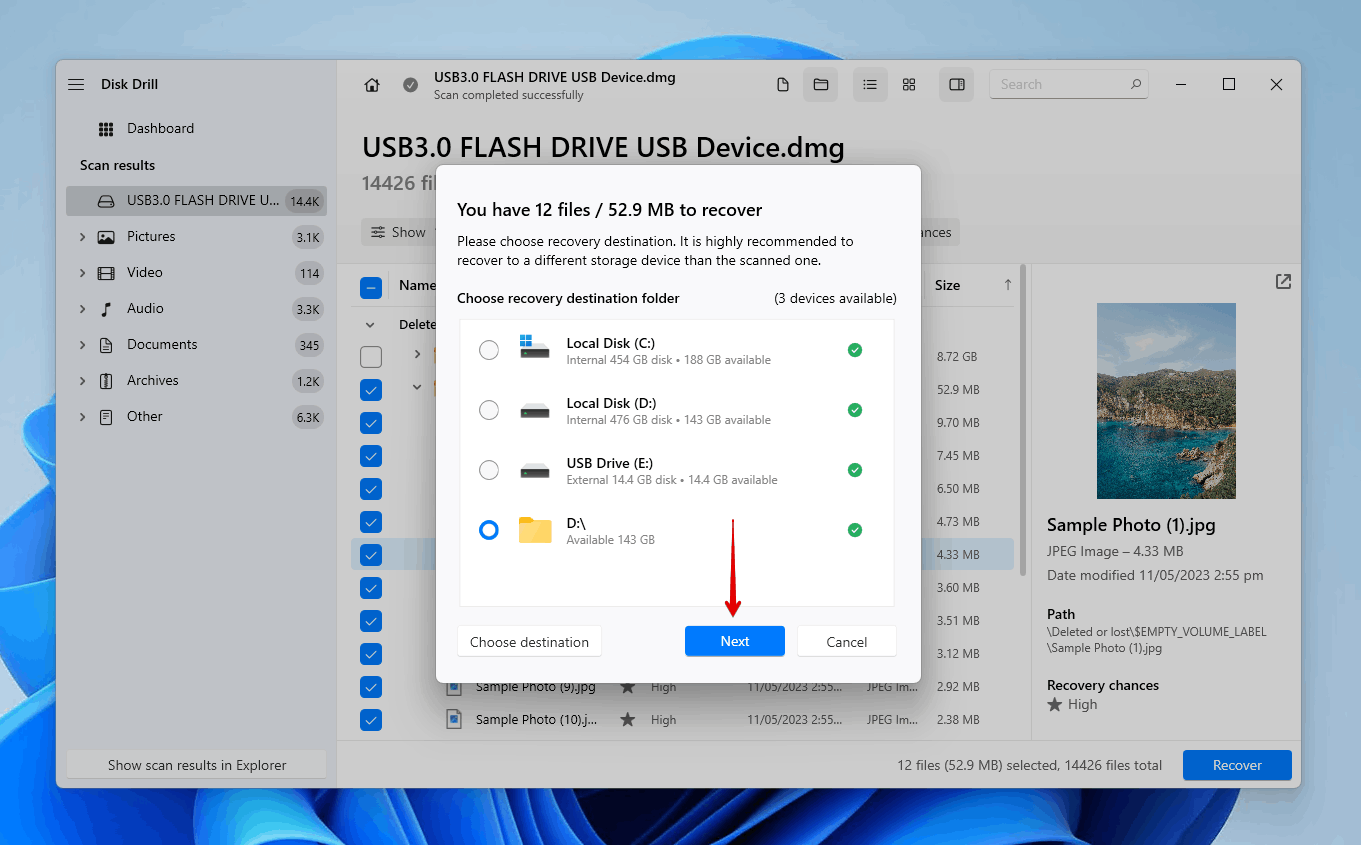
如何备份PlayStation数据
有两种方法可以备份您的PlayStation数据。我们在下面解释了如何执行这两种方法。
云备份
您上传已保存游戏数据到云端所采用的方法,将取决于该游戏是正在进行流式传输还是已经下载到本地。
要将已保存的数据复制到流式 PlayStation Plus 游戏的在线存储中:
- 为你想要备份数据的游戏进行流式传输,然后按PS按钮。
- 选择应用程序已保存数据管理。
- 选择在游戏流存储中的已保存数据。
- 选择复制到在线存储。
要将已下载的PlayStation Plus游戏中的保存数据复制到在线存储:
- 转到设置。
- 选择保存的数据及游戏/应用设置。
- 选择保存的数据(PS4)。
- 选择主机存储。
- 选择游戏,然后选择上传到云存储。
本地备份
不确定如何在没有PS Plus的情况下备份您的游戏吗?即使没有PS Plus,您仍然可以备份保存的数据。只需通过手动数据传输完成即可!
- 在功能屏幕上选择奖杯。
- 按下选项按钮。
- 选择与PSN同步奖杯。
- 将USB连接至PS4。
- 前往设置。
- 选择系统。
- 选择备份与恢复。

- 选择备份。
未登录PSN的用户只能将备份恢复到原来的PS4上。若要将数据恢复到另一台PS4,备份前必须先登录PSN。
结论
失去你保存的游戏数据可能是毁灭性的。如果你遇到这种情况,你可能仍然有一些恢复数据的选项。不过在此之前,你应该尝试重启你的游戏机,看看保存的数据是否会重新出现。
PS Plus会员可以从云端下载其保存的游戏数据。如果没有PS Plus,您将需要从过去创建的备份中恢复数据。当您需要恢复媒体文件,如照片和视频时,可以将exFAT格式的驱动器连接到计算机,并使用数据恢复软件(如Disk Drill)对其进行扫描。
常见问题解答
- 前往设置。
- 前往应用程序保存数据管理。
- 前往在线存储中的保存数据。
- 选择下载到系统存储。
- 选择你想要下载的游戏,然后选择下载。
 7 Data Recovery
7 Data Recovery 



